iPhone'unuzun bilgisayarınız tarafından hızlıca tanınmaması, verilerinizi aktarmada büyük bir sorun oluşturabilir. Neyse ki, bunu düzeltmek için çeşitli yöntemler mevcuttur. Aşağıda, iPhone'unuzun bilgisayarınız tarafından hızlıca tanınmasını nasıl düzeltebileceğinize dair beş ipucu bulunmaktadır.
1. Yeniden Başlatma ve Bağlantıyı Kontrol Etme
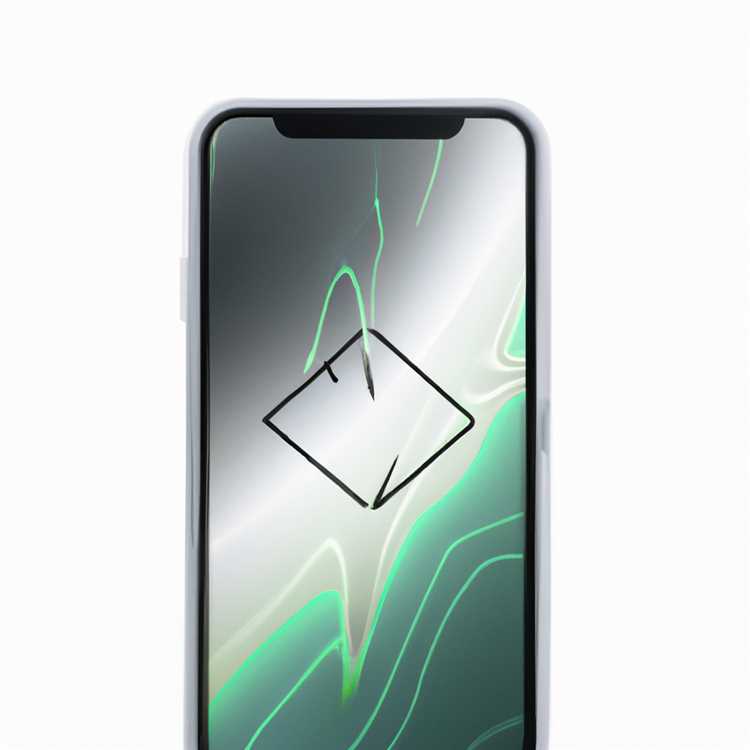
İlk olarak, iPhone'unuzu ve bilgisayarınızı yeniden başlatmayı deneyin. Ardından, USB bağlantı portunu kontrol edin ve herhangi bir kir veya kalıntı olup olmadığını kontrol edin. Lütfen portta herhangi bir kalıntı varsa, bir temizleme çözümü kullanarak bunları temizleyin.
2. USB Kablosunu Kontrol Etme
Bağlantı sorununu çözmek için orijinal bir USB kablosunun kullanılması önemlidir. Başka bir kablo veya adaptör kullanmak, iPhone'unuzun bilgisayarınız tarafından tanınmamasına neden olabilir. Eğer kullandığınız kablo hasarlıysa veya başka bir cihazda çalışmıyorsa, kablo değişimi yapmanız gerekmektedir.
3. Sürücüleri Otomatik Güncelleme Yapma
Bazı durumlarda, Windows otomatik güncelleme yapmaz ve iPhone'unuzu tanımak için doğru sürücüleri yüklemeyebilir. Bu durumda, Aygıt Yöneticisi'ni kontrol ederek sürücüleri güncelleyebilirsiniz. Aygıt Yöneticisi'ni açın, "Taşınabilir Aygıtlar" bölümüne gidin, iPhone'u bulun ve sağ tıklayın. Sonra, "Sürücüyü Güncelleştir" seçeneğini tıklayın ve otomatik güncelleme seçeneğini seçin.
4. Mobimover Yazılımıyla Sorunu Çözme
Bazı durumlarda, iPhone'unuzu tanıtmak için kullanabileceğiniz özel araçlar mevcuttur. Mobimover gibi bir yazılım, iPhone'unuzu bilgisayarınıza tanımak için kullanışlı olabilir. Mobimover'ı indirin ve yükleyin, ardından iPhone'unuzu bağlayın. Mobimover, iPhone'u hızlıca tanımak için gerekli sürücüleri yükleyecektir.
5. Apple Servisine Başvurma
Eğer yukarıdaki yöntemler sorunu çözemezse, sorun cihazınızda veya bilgisayarınızda daha ciddi olabilir. Bu durumda, Apple servisine başvurmanız en iyi seçenek olacaktır. Apple servisi, iPhone'unuzun bilgisayarınız tarafından hızlıca tanınmasını sağlamak için gerekli onarım veya hizmeti sağlayabilir.
Bu beş ipucu, iPhone'unuzun bilgisayarınız tarafından hızlıca tanınmasını düzeltmenize yardımcı olabilir. Eğer sorun hala devam ederse, profesyonel destek almak için Apple servisiyle iletişime geçmeniz önerilir.
iOS Sürümünüzü Güncelleyin
iPhone'unuzun bilgisayar tarafından hızlıca tanınmasını sağlamak için iOS sürümünüzü güncellemeniz önemlidir. İşte iOS sürümünüzü güncellemenin nasıl yapılacağına dair bazı ipuçları:
iTunes'i Güncelleyin
iPhone'unuzun bilgisayarınız tarafından tanınmasını sağlamak için iTunes'un en son sürümüne sahip olmanız önemlidir. iTunes'i açın ve "Yardım" menüsünden "Güncellemeleri Kontrol Et"i seçin. En son sürüm varsa, onu indirip yükleyin.
iTunes'ta iPhone'unuzu Bulun ve Temizleyin

Bazı durumlarda, iPhone'unuzun bilgisayarınız tarafından tanınmamasının nedeni, bağlantı noktalarındaki kir ve çöp maddeleridir. Bu durumu kontrol etmek için iPhone'unuzu bilgisayarınıza bağlayın ve iTunes'u açın. Sol taraftaki panelde iPhone'unuzun göründüğünden emin olun. Görünmüyorsa, kablolarınızı ve bağlantı noktalarını kontrol edin. Kirli veya kopuk bir kablo olabilir. Kabloların temiz olduğundan ve iyi çalıştığından emin olun.
iTunes Yöneticisi ile Bağlantı Sorunlarınızı Kontrol Edin
Bazı durumlarda, iPhone'unuz bilgisayarınız tarafından tanınmaz çünkü ilgili sürücüler yüklenmemiş veya güncel değil. Bu sorunu çözmek için iTunes Yöneticisi'ni kullanabilirsiniz. Bunun için bilgisayarınızın "Kontrol Paneli"ne gidin ve "Cihaz Yöneticisi"ni açın. iPhone'unuzu bağladığınızda, "Taşınabilir Cihazlar" veya "Diğer Aygıtlar" bölümünde iPhone'unuzun listelendiğinden emin olun. Eğer liste boş veya sorunlu bir simge görünüyorsa, iPhone sürücülerini güncellemeyi deneyin. Bunun için sağ tıklayın, "Sürücüyü Güncelle" seçeneğini seçin ve otomatik olarak sürücüyü güncelleyin.
Alternatif Bir Güncelleme Yöntemi Deneyin: Mobimover
iPhone'unuzun bilgisayarınız tarafından tanınmaması durumunda başka bir seçenek olarak Mobimover adlı bir yazılımı deneyebilirsiniz. Mobimover, iOS cihazlarınızı yönetmek ve güncellemeleri yüklemek için kullanabileceğiniz ücretsiz bir alternatif bir yazılımdır. Mobimover'ı indirin ve yükleyin, ardından iPhone'unuzu bilgisayarınıza bağlayın. Mobimover, iPhone'unuzu algılamalı ve yönetebilmelisiniz.
Bu basit ipuçlarını izleyerek iOS sürümünüzü güncellemek, iPhone'unuzun bilgisayarınız tarafından hızlıca tanınmasını sağlayabilir. Herhangi bir ilgili sorunları çözmenin en iyi yollarından biri, telefonunuzu güncel ve düzgün bir şekilde tutmaktır.
USB Kablosunu Kontrol Edin
Bilgisayarınıza iPhone'un hızlıca tanınmasını sağlamak için USB kablosunu kontrol etmek önemlidir. Aşağıda, bu sorunu çözmek için izleyebileceğiniz birkaç adım bulunmaktadır:
- Hızlı kontrol: İlk olarak, USB kablosunu farklı bir USB portuyla deneyin ve iPhone'unuzu farklı bir bilgisayara bağlayın. Bu, bir bağlantı sorunu olup olmadığını anlamanıza yardımcı olabilir.
- Kabloyu kontrol edin: USB kablosunun tam olarak takıldığından emin olun. Kablonun her iki ucunu da temizleyin ve kontrollerden sonra tekrar deneyin. Kablonun hasar görmüş olabileceğini veya kırılmış olabileceğini kontrol edin.
- En son iOS sürümünü yükleyin: Eğer iOS 6 veya daha yeni bir sürüm kullanıyorsanız, iPhone'unuz güncel olmalıdır. Ayarlar > Genel > Yazılım Güncelleme bölümüne giderek en son sürümü yükleyin.
- Apple Mobile Device Manager'ı kontrol edin: PC'nizde Apple Mobile Device Manager çalışmıyorsa, iPhone'unuz bilgisayar tarafından tanınmayabilir. Bu durumda, Apple Mobile Device Manager'ı hizmetler panelinde arayın ve başlatın.
- Sürücüleri güncelleyin: Eğer iPhone'unuz hala tanınmıyorsa, bilgisayarınızdaki sürücülerin güncel olduğunu kontrol edin. Bu, iPhone'unuzun bilgisayarınız tarafından doğru şekilde tanınmasına yardımcı olabilir.
- Diğer yöntemleri deneyin: Bazı durumlarda, iPhone'unuzun hızlıca tanınmamasının nedeni daha karmaşık olabilir. Apple'ın destek sayfasını ziyaret ederek veya müşteri hizmetleriyle iletişime geçerek daha fazla bilgi alabilir ve sorununuzu çözmek için önerilen diğer yöntemleri deneyebilirsiniz.
Bu yöntemlerin çoğu, iPhone'unuzun bilgisayarınız tarafından hızlıca tanınmasına yardımcı olabilir. Sorun devam ederse, Apple destek ekibiyle iletişime geçmek en iyi çözüm olabilir.
Aygıt Yöneticisini Kullanarak Sürücüleri Yeniden Yükleyin
iPhone'unuzun bilgisayar tarafından hızlıca tanınmamasıyla ilgili sorunlar yaşıyorsanız, Aygıt Yöneticisi'ni kullanarak sürücüleri yeniden yüklemek genellikle sorunu çözmeye yardımcı olur. Aşağıdaki adımlar, iPhone'unuzu tanınabilir hale getirmek için basit bir yöntem sunmaktadır.
-
İlk olarak, bilgisayarınızda Aygıt Yöneticisini açmak için Windows tuşu + R tuşlarına aynı anda basın ve "devmgmt.msc" yazarak Enter tuşuna basın. Bu, Aygıt Yöneticisi'ni açacaktır.
-
Aygıt Yöneticisi'nde "Taşınabilir Aygıtlar" veya "USB Denetleyicisi" bölümüne tıklayın. iPhone, genellikle bu bölümde "Apple iPhone" veya "Apple iPod" olarak listelenir.
-
iPhone'unuzun ismini bulduktan sonra, sağ tıklayın ve "Sürücüyü Güncelleştir" seçeneğini tıklayın.
-
"Sürücüyü Güncelleştir" seçeneğini tıkladıktan sonra, "Sürücü Yazılımını Otomatik Olarak Aramayı" seçin. Bu, bilgisayarınızın internet bağlantısı kullanarak en son sürücü yazılımını otomatik olarak bulmasını sağlar.
-
Bilgisayarınızın en son sürücü yazılımını bulup yüklemesini bekleyin. İşlem tamamlandığında, iPhone'unuzun bilgisayar tarafından tanınması gerekmelidir.
Bu yöntem genellikle iPhone, iPad veya iPod'un bilgisayarınız tarafından tanınmaması sorununu çözebilir. Yine de, sorun devam ederse ya da ileride tekrar oluşursa, Apple Destek Hizmeti'ne başvurmanız önerilir.





